xp硬盘装win7方法 xp系统硬盘安装win7步骤图解
时间:2020-06-23 16:25:37
由于xp系统已经停止了技术支持,很多用户担心系统受到威胁,都打算安装更高版本的操作系统,现在win7系统已经取代xp成为当前最主流的操作系统,安装win7系统最简单的方法就是硬盘安装,那么xp怎么硬盘安装win7系统呢?接下来就跟大家介绍xp系统硬盘安装win7系统的步骤。
一、安装准备
1、备份C盘以及桌面上的数据
2、操作系统:win732位旗舰版系统下载
3、硬盘安装需选择32位win7系统
二、xp硬盘装win7系统步骤:
1、下载win7 32位系统镜像到C盘之外的分区如D盘,使用解压工具解压出来。
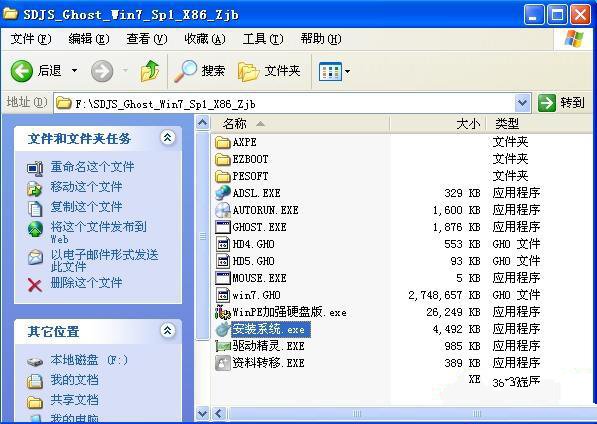
2、找到“安装系统.exe”或“setup.exe”,双击打开,按下面的设置,选择安装在C盘。
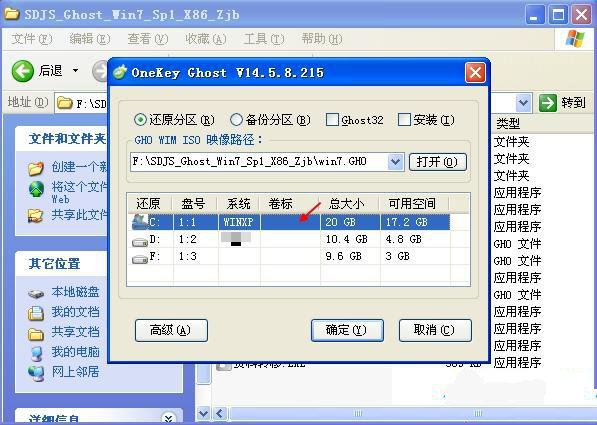
3、安装准备就绪,点击“是”重启电脑。

4、重启之后执行win7系统解压操作。
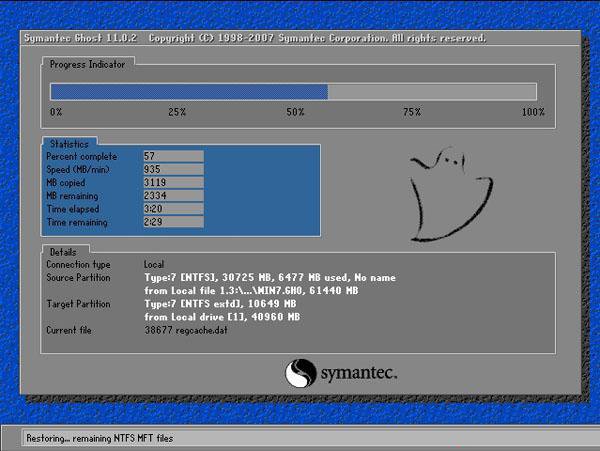
5、再次重启,安装win7系统组件和驱动程序。

6、进入到win7系统桌面,安装完成。

以上就是xp硬盘安装win7系统的步骤教程,方法非常简单,只需解压出来,就可以快速完成安装了。




